Xiaomi Redmi 9 – популярный смартфон среднего уровня, который обладает множеством функций, включая возможность делать скриншоты. Скриншот – это важный инструмент для захвата изображения экрана вашего устройства. В данной статье мы подробно рассмотрим процесс создания скриншота на Xiaomi Redmi 9.
Для того чтобы сделать скриншот на Xiaomi Redmi 9, существует несколько способов. Один из самых простых – это использовать комбинацию клавиш. Для этого нажмите одновременно кнопки включения и снижения громкости. После этого вы увидите всплывающее уведомление о том, что скриншот сохранен.
Если вам не подходит этот способ, можно воспользоваться другой опцией – использовать функцию "Жесты и движения" в настройках Xiaomi Redmi 9. Найдите соответствующее меню в настройках, активируйте опцию "Сделать скриншот тремя пальцами" и делайте скриншоты простым жестом тремя пальцами по экрану вашего устройства.
Создание скриншота на Xiaomi Redmi 9
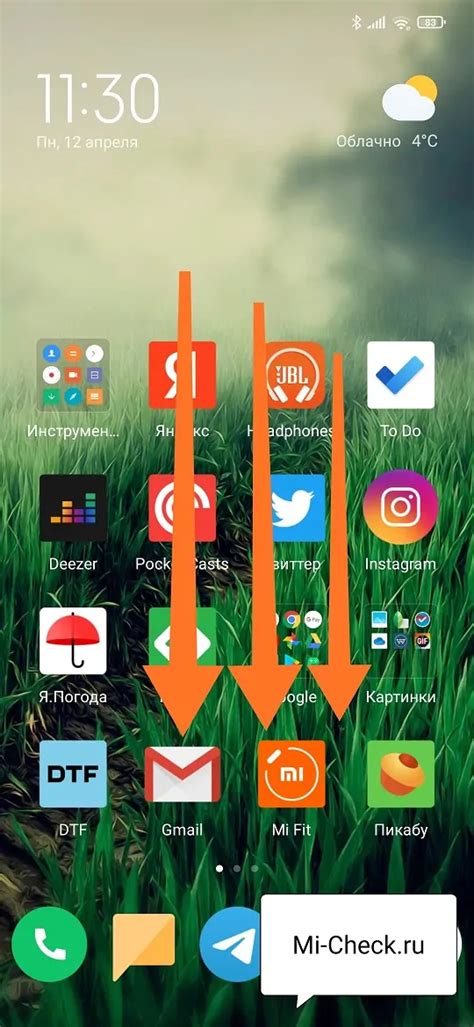
Шаг 1: Нажмите и удерживайте одновременно кнопки "Уменьшить громкость" и "Включить/выключить" на устройстве.
Шаг 2: Дождитесь звука фотокамеры или вибрации, что означает успешное создание скриншота.
Шаг 3: Найдите сделанный скриншот в Галерее устройства (Меню -> Галерея).
Подготовка устройства и выбор экрана для снимка

Прежде чем делать скриншот на Xiaomi Redmi 9, важно подготовить устройство и выбрать экран, который вы хотите снять. Для этого следуйте указаниям ниже.
| 1. | Убедитесь, что ваш Xiaomi Redmi 9 полностью заряжен или подключен к источнику питания. |
| 2. | Откройте приложение или экран, который вы хотите зафиксировать в скриншоте. |
| 3. | Выберите на экране необходимую информацию, изображение или другой контент для скриншота. |
| 4. | Приготовьтесь к созданию скриншота, нажав сочетание кнопок или используя жесты, соответствующие вашему устройству. |
Вопрос-ответ

Как сделать скриншот на Xiaomi Redmi 9?
Для того чтобы сделать скриншот на Xiaomi Redmi 9, необходимо одновременно нажать кнопку громкости вниз и кнопку питания. Держите их нажатыми пару секунд, и скриншот будет сделан. Вы также можете выполнить эту операцию через уведомления в верхней части экрана.
Как найти скриншот после его создания на Xiaomi Redmi 9?
После создания скриншота на Xiaomi Redmi 9, он автоматически сохраняется в папке "Screenshots" или "Скриншоты", которая находится во внутренней памяти устройства. Вы также можете найти скриншоты в Галерее в специальном альбоме "Скриншоты".
Можно ли делать скриншот с помощью жестов на Xiaomi Redmi 9?
Да, на Xiaomi Redmi 9 можно сделать скриншот с помощью жестов. Для этого нужно свайпнуть три пальца по экрану вниз или вверх, в зависимости от настроек устройства. Эту функцию можно активировать в настройках телефона.
Могу ли я редактировать скриншоты на Xiaomi Redmi 9?
Да, вы можете редактировать скриншоты на Xiaomi Redmi 9. После сделки скриншота, откройте его в Галерее и нажмите на кнопку "Редактировать". Вам будут доступны инструменты для рисования, обрезки, добавления текста и другие функции редактирования.
Как перенести скриншот с Xiaomi Redmi 9 на компьютер?
Для переноса скриншота с Xiaomi Redmi 9 на компьютер, подключите телефон к компьютеру с помощью USB-кабеля. После подключения откройте папку телефона на компьютере, найдите папку "Screenshots" и скопируйте нужный скриншот на компьютер.



